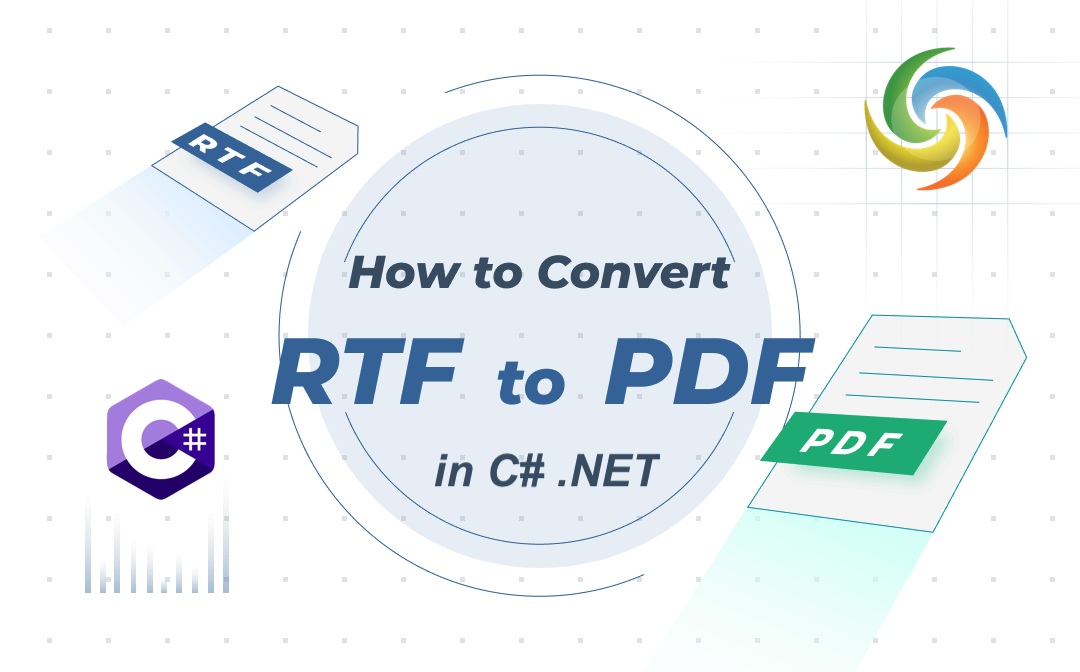
تبدیل سند RTF به PDF با استفاده از C#.NET
Rich Text Format (RTF) یک فرمت فایل پرکاربرد برای ایجاد اسنادی است که حاوی متن غنی، تصاویر و سایر عناصر قالببندی هستند. با این حال، در برخی موارد، ممکن است لازم باشد اسناد RTF خود را به PDF برای بایگانی، چاپ یا به اشتراک گذاری تبدیل کنید. PDF یک فرمت فایل محبوب است که به طور گسترده در پلتفرم ها و دستگاه های مختلف پذیرفته شده است و آن را به گزینه ای ایده آل برای تبدیل سند تبدیل می کند. در این مقاله، دلایلی را بررسی خواهیم کرد که چرا ممکن است نیاز به تبدیل RTF به PDF داشته باشید، و به شما نشان خواهیم داد که چگونه فرآیند تبدیل را با استفاده از NET Cloud SDK انجام دهید. چه برنامهنویسی باشید که به دنبال خودکار کردن فرآیند تبدیل هستید یا یک کاربر غیر فنی که نیاز به تبدیل چند سند دارد، این مقاله برای شما مناسب است.
- API تبدیل سند RTF به PDF
- تبدیل آنلاین RTF به PDF با استفاده از سی شارپ
- با استفاده از دستورات cURL، سند متن غنی را به PDF تبدیل کنید
API تبدیل سند RTF به PDF
همچنین چندین سرویس مبتنی بر ابر و API برای این منظور موجود است. با این حال، Aspose.Words Cloud for .NET، که روشی ساده و کارآمد برای تبدیل فایلهای RTF به PDF ارائه میکند.
این یک API REST است که می تواند به راحتی در برنامه های دات نت شما ادغام شود تا عملیات مختلفی را روی اسناد Word انجام دهد، از جمله ایجاد، ویرایش، تبدیل و دستکاری متن. Aspose.Words Cloud SDK for .NET با ویژگی های قدرتمند و مستندات جامع خود یک انتخاب عالی برای توسعه دهندگانی است که به دنبال خودکارسازی فرآیند تبدیل RTF به PDF هستند. بنابراین لطفاً «Aspose.Words-Cloud» را در مدیریت بستههای NuGet جستجو کنید و روی دکمه Add Package کلیک کنید تا مرجع SDK در پروژه NET اضافه شود. در مرحله دوم، اعتبار مشتری خود را از داشبورد Cloud دریافت کنید.
اگر حساب کاربری موجود در داشبورد Cloud ندارید، به سادگی ثبت نام کنید.
تبدیل آنلاین RTF به PDF با استفاده از سی شارپ
این بخش مراحل و جزئیات مربوط به نحوه توسعه مبدل RTF به PDF را بصورت آنلاین با استفاده از C#.NET توضیح می دهد.
// برای نمونه های کامل و فایل های داده لطفا به ادامه مطلب بروید
https://github.com/aspose-words-cloud/aspose-words-cloud-dotnet
// دریافت اعتبار مشتری از https://dashboard.aspose.cloud/
string clientSecret = "4d84d5f6584160cbd91dba1fe145db14";
string clientID = "bb959721-5780-4be6-be35-ff5c3a6aa4a2";
// شیء پیکربندی را با استفاده از ClinetID و جزئیات Client Secret ایجاد کنید
var config = new Aspose.Words.Cloud.Sdk.Configuration { ClientId = clientID, ClientSecret = clientSecret };
// نمونه WordsApi را مقداردهی اولیه کنید
var wordsApi = new WordsApi(config);
// سند word ورودی
string inputFile = "file-sample.rtf";
string format = "PDF";
string resultant = "output.pdf";
try
{
// فایل را از درایو محلی بارگیری کنید
using (var file = System.IO.File.OpenRead(inputFile))
{
var uploadFileRequest = new UploadFileRequest(file, inputFile);
// آپلود فایل در فضای ذخیره سازی ابری
wordsApi.UploadFile(uploadFileRequest);
}
// شی درخواست DocumentWithFormat را ایجاد کنید
var response = new GetDocumentWithFormatRequest(inputFile, format,outPath: resultant);
// عملیات سند را راه اندازی کنید
wordsApi.GetDocumentWithFormat(response);
// پیام موفقیت چاپ در صورت موفقیت آمیز بودن تبدیل
if (response != null && response.Equals("OK"))
{
Console.WriteLine("RFT to PDF conversion successfull !");
Console.ReadKey();
}
}catch (Exception ex)
{
Console.WriteLine("error:" + ex.Message + "\n" + ex.StackTrace);
}
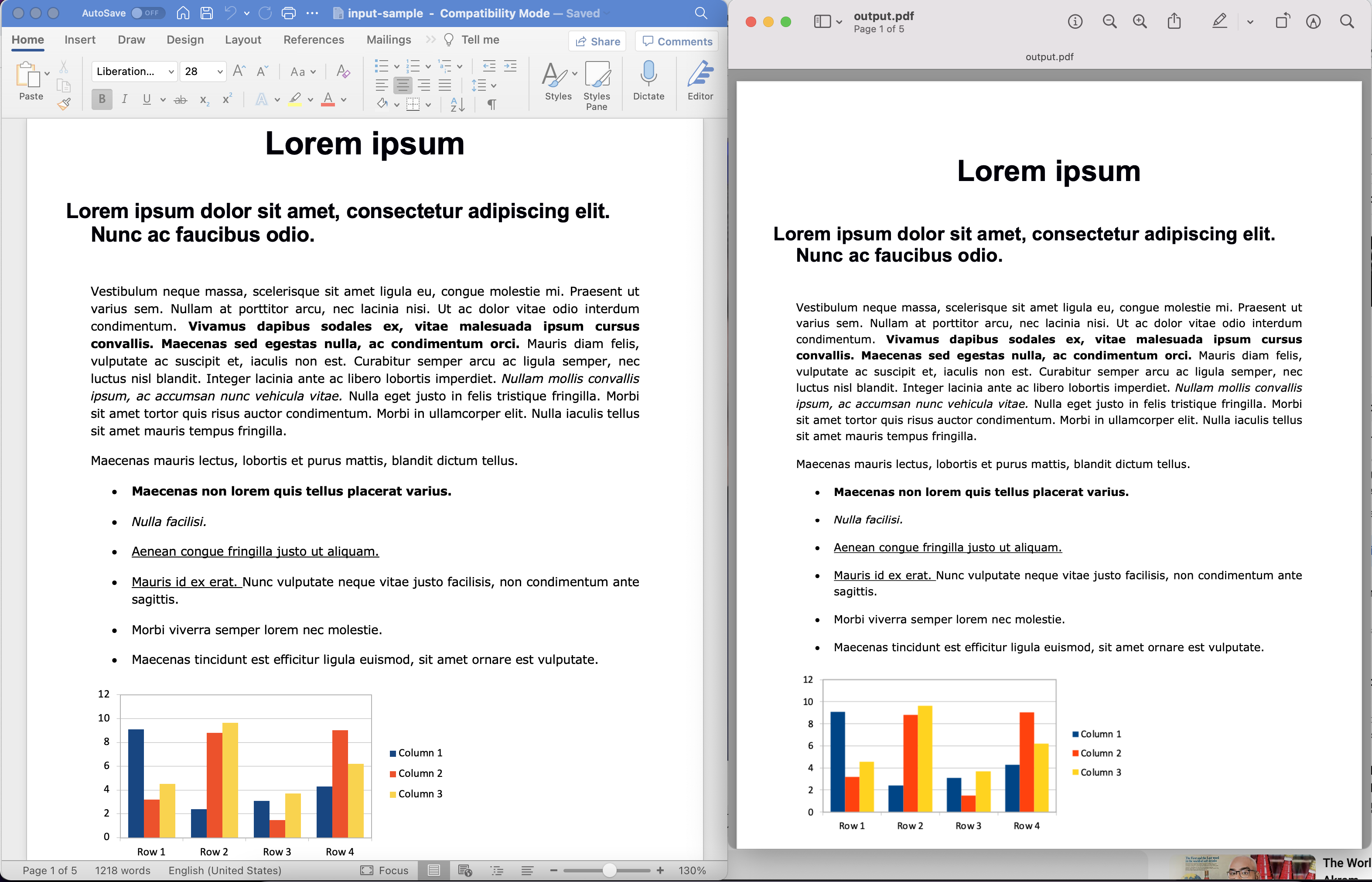
تصویر: - پیش نمایش تبدیل سند RTF به PDF.
بیایید درک درستی در مورد قطعه کد تبدیل ایجاد کنیم.
var config = new Configuration { ClientId = clientID, ClientSecret = clientSecret };
var wordsApi = new WordsApi(config);
یک شی از نمونه Configuration و WordsApi ایجاد کنید که در آن اعتبار مشتری به عنوان آرگومان استفاده می شود.
var response = new GetDocumentWithFormatRequest(inputFile, format: format, outPath: resultant);
نمونه ای از شی GetDocumentWithFormat ایجاد کنید که در آن نام RTF ورودی، فرمت حاصل به عنوان “PDF” و نام سند PDF حاصل به عنوان آرگومان ارائه می شود.
wordsApi.GetDocumentWithFormat(response);
اکنون، این روش را برای مقداردهی اولیه عملیات تبدیل RFT به PDF فراخوانی کنید. سپس PDF حاصل در فضای ذخیره سازی ابری ذخیره می شود.
اگر از آرگومان outPath بگذریم، PDF حاصل در جریان پاسخ بازگردانده می شود.
فایل RFT ورودی استفاده شده در مثال بالا را می توان از input-sample.rft دانلود کرد.
با استفاده از دستورات cURL، سند متن غنی را به PDF تبدیل کنید
روش دیگر برای تبدیل RTF به PDF استفاده از دستورات cURL است. cURL یک ابزار خط فرمان است که به شما امکان می دهد داده ها را از و به سرورها با استفاده از پروتکل های مختلف از جمله HTTP، FTP و SMTP انتقال دهید. با cURL، می توانید به راحتی فایل های RTF را با درخواست های API به سرویس های تبدیل آنلاین RTF به PDF به PDF تبدیل کنید.
در این مقاله، نحوه استفاده از دستورات cURL برای تبدیل RTF به PDF را به شما نشان خواهیم داد، یک راهنمای گام به گام ارائه می دهیم که شامل اطلاعات ارزشمندی در مورد سرویس های تبدیل آنلاین RTF به PDF در دسترس است، نحوه احراز هویت با API های آنها، و چگونگی برای انجام فرآیند تبدیل با استفاده از دستورات cURL.
بنابراین، اولین قدم این است که رمز دسترسی JWT (بر اساس اعتبار مشتری) را با استفاده از دستور زیر تولید کنید:
curl -v "https://api.aspose.cloud/connect/token" \
-X POST \
-d "grant_type=client_credentials&client_id=bb959721-5780-4be6-be35-ff5c3a6aa4a2&client_secret=4d84d5f6584160cbd91dba1fe145db14" \
-H "Content-Type: application/x-www-form-urlencoded" \
-H "Accept: application/json"
پس از دسترسی به توکن، لطفاً دستور زیر را اجرا کنید که سند ورودی RFT را از فضای ذخیره سازی ابری بارگیری می کند و آن را به فرمت PDF تبدیل می کند. PDF حاصل نیز در فضای ذخیره سازی ابری ذخیره می شود.
curl -v "https://api.aspose.cloud/v4.0/words/{inputFile}?format=PDF&outPath={resultantFile}" \
-X GET \
-H "accept: application/octet-stream" \
-H "Authorization: Bearer {accessToken}"
«{inputFile}» را با نام سند RFT ورودی موجود در فضای ذخیرهسازی ابری، «{accessToken}» با رمز دسترسی JWT تولید شده در بالا و «{resultantFile}» را با نام/مسیر به فایل PDF حاصل جایگزین کنید.
نتیجه
تبدیل RTF به PDF یک نیاز رایج برای بسیاری از کاربران است و راه های مختلفی برای رسیدن به این هدف وجود دارد، از جمله استفاده از C#.NET، سرویس های مبتنی بر ابر و دستورات cURL. در این مقاله، رویکردهای مختلف در رابطه با تبدیل RTF به PDF را بررسی کرده ایم و راهنمای جامعی را ارائه می دهیم که شامل دستورالعمل های گام به گام و اطلاعات ارزشمند است. چه برنامهنویسی باشید که به دنبال خودکار کردن فرآیند تبدیل هستید یا یک کاربر غیر فنی که نیاز به تبدیل چند سند دارد، این مقاله طیف وسیعی از راهحلها را ارائه میکند که نیازهای شما را برآورده میکند.
لینک های مفید
مقالات مرتبط
لطفا برای کسب اطلاعات بیشتر به لینک های زیر مراجعه کنید: